Vamos a ponernos en lo peor. Hemos editado un libro por primera vez y, por ahorrarnos unos eurillos, hemos prescindido de un maquetador y nos hemos aventurado nosotros mismos a ello usando el mismo programa word con el que escribimos el texto. Ya lo tenemos impreso y cuando lo vemos, la ilusión inicial se torna decepción, si no sonrojo. No sabemos exactamente por qué pero nuestro libro no se parece a los libros que estamos acostumbrados a ver, a los que tenemos en nuestra biblioteca, a los que compramos por ahí. A los "de verdad”. ¿Qué falló?
Cuando leemos una novela nos importan las palabras, la historia, los personajes, las descripciones, la trama... y nos la traen al pairo un montón de cosas que están ahí precisamente para pasar desapercibidas. En nuestro libro no pasan desapercibidas y eso es lo que llama nuestra atención cuando ya es demasiado tarde. Aquí enumero los cinco más frecuentes y básicos.
1. El texto no forma un bloque compacto. Unas palabras se ven más juntas y otras demasiado separadas. Hay líneas abarrotadas y otras llenas de huecos.
Has editado el texto con la función “justificar”. Se ve bien en la pantalla del ordenador pero no en un libro. En un libro las palabras tienen una separación similar y se cortan con un guion si no caben enteras en la misma línea. Claro que lo sabes de toda la vida, pero cuando lees ni lo notas. Debes activar la función “Separar con guiones” o separarlos de forma manual y así sí formará cada párrafo un bloque compacto que facilita la lectura y evita distracciones.
2. Los números de página no son simétricos.
Existen muchas estilos de paginar una publicación pero en una novela, poesía, o ficción en general, lo tradicional y más común es colocar los números de página en el pie de página, bien en el centro, bien en el exterior. Si escogemos la forma más tradicional, en el exterior y no seleccionamos la función “Paginas pares e impares diferentes” Word nos colocará el número de página siempre en la misma posición. No lo apreciamos en la pantalla porque las vemos individualmente pero en el libro impreso nos quedará una página con el número en su sitio y la otra con el número en el lado del cosido.
3. El texto no se ve centrado en la página sino más cerca de la costura que del exterior.
Cuando editamos el texto en word sí que se veía perfectamente centrado, de hecho nos aseguramos de dejar dos centímetros a derecha e izquierda. La pantalla del ordenador te muestra cada hoja/página individualmente pero en el mundo físico esa hoja ha de ir encolada a otra y eso requiere espacio. Debemos seleccionar la función “Márgenes simétricos” y en la casilla de encuadernación indicar mínimo 6 mm. aunque dependiendo del grosor del libro puede necesitar más. Es conveniente utilizar algún método de cálculo. Cualquier imprenta on-line lo tiene a disposición del público y las plataformas de auto-edición como Amazon también.
4. Hay páginas en blanco por el medio del libro.
Cuando utilizas saltos de página, word no te muestra siempre todas las páginas en blanco, pero las contabiliza. Asegúrate que el número de páginas numerado, más el número de páginas de créditos y cortesía (sin numerar) coincide con el número de páginas que indica tu archivo. Si no coincide puedes tener una página en blanco que no se está mostrando. Verifícalo pasando cada página y guiándote por el contador del archivo hasta que veas que se salta un número, Ahí está la oculta, bórrala.
5. Hay palabras cortadas con guiones por medio de las líneas.
Cuando cortas las palabras con guiones de forma manual, word la interpreta como una palabra única. Si haces una corrección en el mismo párrafo después de cortar palabras word conservará el guion en el medio pero reajustará el espacio del párrafo entero con lo que puede desplazar la palabra cortada con su guion y todo. Si tienes que cortar palabras a final de línea manualmente verifica de nuevo el párrafo en que hayas hecho modificaciones posteriores.
Si todo esto te parece demasiado engorroso o no quieres dedicarle el tiempo que necesita contacta y te daré un presupuesto.
Si esta entrada te ha parecido interesante deja un comentario.

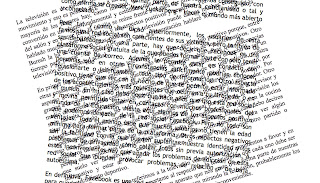
Comentarios
Publicar un comentario